本文由 发布,转载请注明出处,如有问题请联系我们! 发布时间: 2021-08-02ipad怎么调静音模式-iphone自动跳静音解决方法
加载中厌倦了一遍又一遍地听同一个Siri 的声音?
如今,Apple 提供了比以往更多的语音选项。
你知道如何改变 Siri 的声音吗?
如何在 iPhone 或 iPad 上更改 Siri 的声音
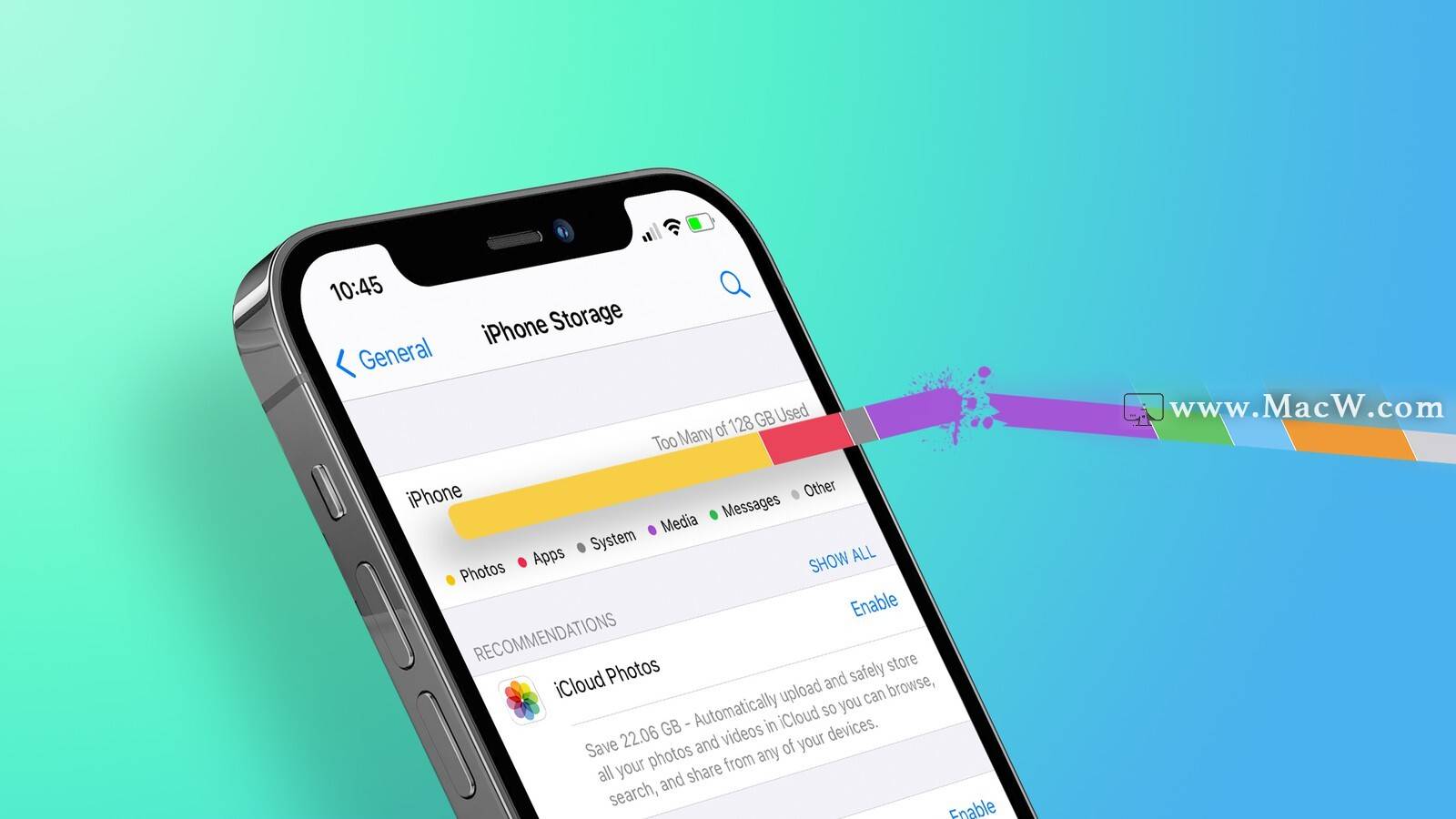
在 iPhone 或 iPad 上更改 Siri 的声音涉及完全相同的步骤。只需确保更新到 iOS 或 iPadOS 14.5 或更高版本即可接收所有 Siri 语音选项。
以下是该怎么做:
打开设置。
选择Siri 和搜索。
选择语言以更改 Siri 说话和聆听的语言。
选择Siri 语音以更改性别或方言。

还可以选择 Siri 在何种情况下会回应。可以将响应设置为Always On、Control with Ring Switch或Hands-Free Only。
通过选择Always On,无论振铃开关是否设置为静音,Siri 都会口头回应问题和命令。
如果将铃声开关设置为“开”,“使用铃声开关控制”将只允许 Siri 说话。使用 Siri 时,仍会听到哔哔声,如果使用唤醒短语“嘿 Siri”,它也会口头回应。
这与在 iPhone 或 iPad 上完全关闭 Siri不同,这样语音助手就不会响应任何命令。
Hands-Free Only限制 Siri 仅在使用唤醒短语或连接到蓝牙设备、耳机或汽车播放时响应。
如果要求 Siri 使用唤醒短语更改其声音,它将无法完成命令,但它会提示使用一个按钮前往 Siri 语音设置。

如何在 Apple Watch 上管理 Siri 的声音
使用 Apple Watch Series 3 或更新机型时,Siri 能够说出回应。虽然无法直接通过 Apple Watch 更改 Siri 的声音,但可以更改设置以使其响应方式。
您将拥有与 iPhone 或 iPad 类似的设置:始终开启、以静音模式控制和仅耳机。
以下是在 Apple Watch Series 3 或更新机型上管理 Siri 声音的方法:
前往“设置”>“通用”。
选择Siri。
在语音反馈下 做出选择。

如何在 Mac 上更改 Siri 的声音
您仍然可以在 Mac 操作系统上更改 Siri 的声音,但实现方式略有不同:
打开苹果菜单。
选择系统偏好设置。
单击Siri。

您将拥有与使用 iPhone 或 iPad 相同的常规选项。可以选择更改语言、Siri 语音和语音反馈。
选择不同的语言将更改 Siri 所说和聆听的语言。改变它的声音会改变它的性别或方言,而语音反馈是 Siri 相对于文本通知的口头回应。
Siri 不再需要被归类,因为可以选择更改其性别、语言或方言。可以在兼容的 iPhone、iPad 或 Mac 设备上执行此操作。如果仍然不喜欢 Siri 体验,可以随时尝试 iPhone 语音助手替代。









